WPS文档怎样插入图表目录?
1、打开WPS,建立空白文字。

2、在文档中插入一张图片。

3、选中该图片,点击【引用】【题注】。

4、在打开的【题注】设置窗口中,选择【标签】为图,位置选择【所选项目下方】,即题注内容放到图片的下方,再在【题注】中输入图片标题,点击【确定】。

5、这样,图片题注就得到了。

6、在文档前部输入图表目录,将光标置于一个空行。

7、然后点击插入【自定义目录】。

8、在打开的【目录】设置窗口中点击【选项】。

9、默认情况下将引用标题1至标题3的文字。

10、将标题1至标题3中的数字予以删除。

11、滑动设置窗口,在【题注】处输入数字1,点击【确定】。

12、再次点击【确定】完成设置。
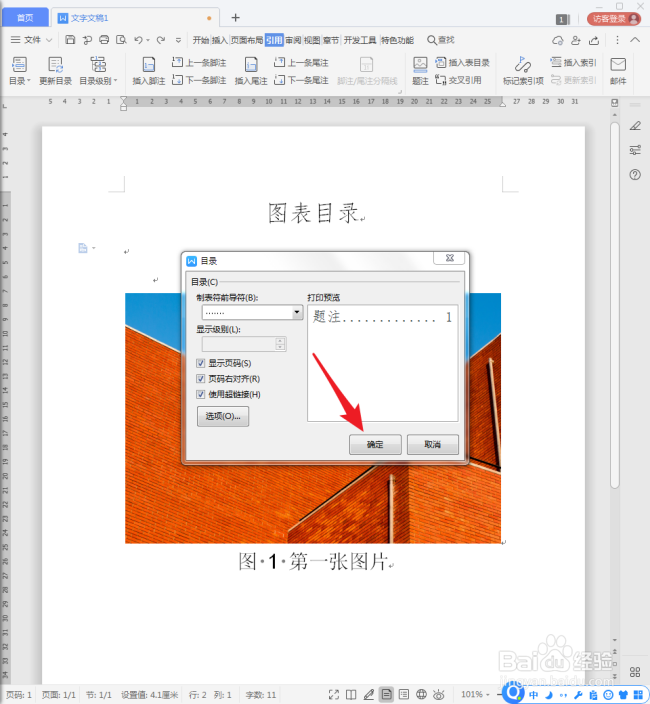
13、这样,图表目录就得到了。

声明:本网站引用、摘录或转载内容仅供网站访问者交流或参考,不代表本站立场,如存在版权或非法内容,请联系站长删除,联系邮箱:site.kefu@qq.com。
阅读量:135
阅读量:110
阅读量:103
阅读量:70
阅读量:190